
时间:2020-11-01 04:43:04 来源:www.win10xitong.com 作者:win10
有一些网友来告诉小编说Win10禁用不常用的情况今天他突然就出现了,我们通过调查发现不少用户都碰到了Win10禁用不常用的问题,要是想自己来解决Win10禁用不常用的问题,这样的步骤就可以解决:1、点击左下角开始菜单旁的搜索框,输入计算机管理,然后点击打开系统给出的最佳匹配计算机管理应用,或直接在桌面右键此电脑,在打开的菜单项中,选择管理;2、计算机管理窗口中,展开左侧服务和应用程序,点击服务,再在右侧找到Connected User Experiences and Telemetry 服务即可,这样这个问题就解决啦!然后我们就好好的学习以下Win10禁用不常用的具体处理方式。
方法/步骤:
1、点击左下角开始菜单旁的搜索框,输入计算机管理,然后点击打开系统给出的最佳匹配计算机管理应用,或直接在桌面右键此电脑,在打开的菜单项中,选择管理;
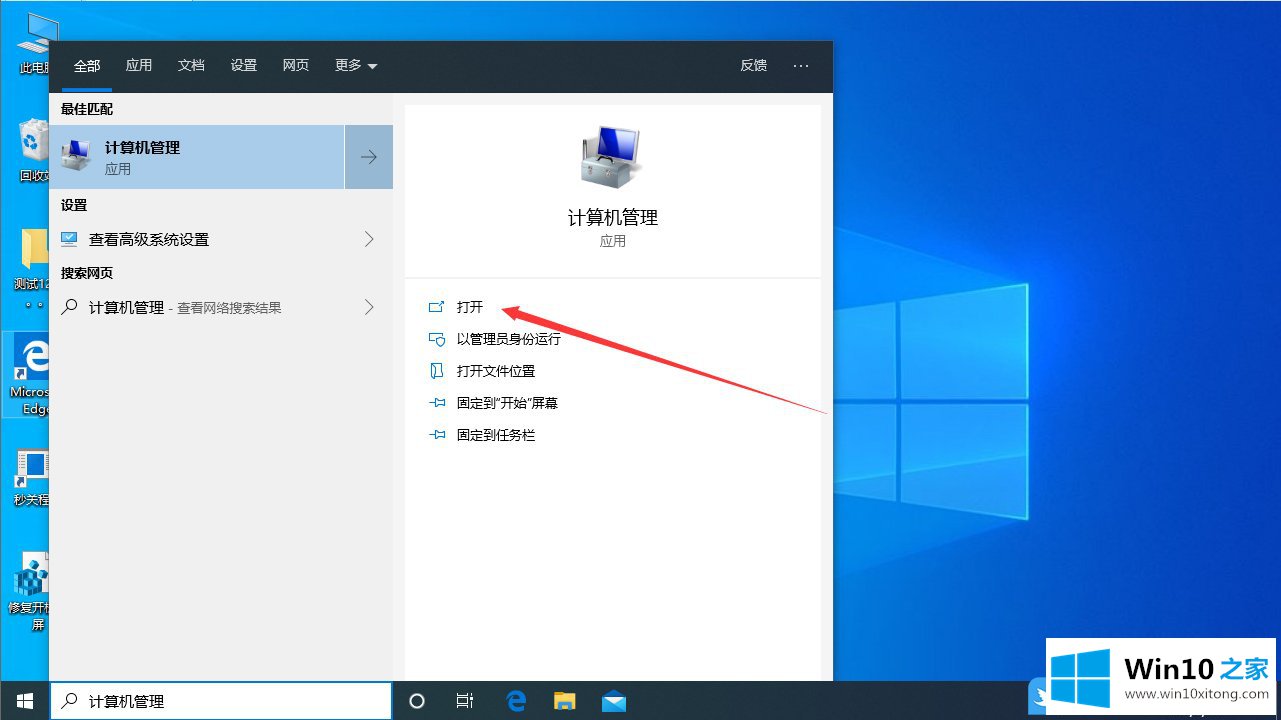
2、计算机管理窗口中,展开左侧服务和应用程序,点击服务,再在右侧找到Connected User Experiences and Telemetry 服务;

3、右键点击Connected User Experiences and Telemetry 服务,在打开的菜单项中,选择属性;
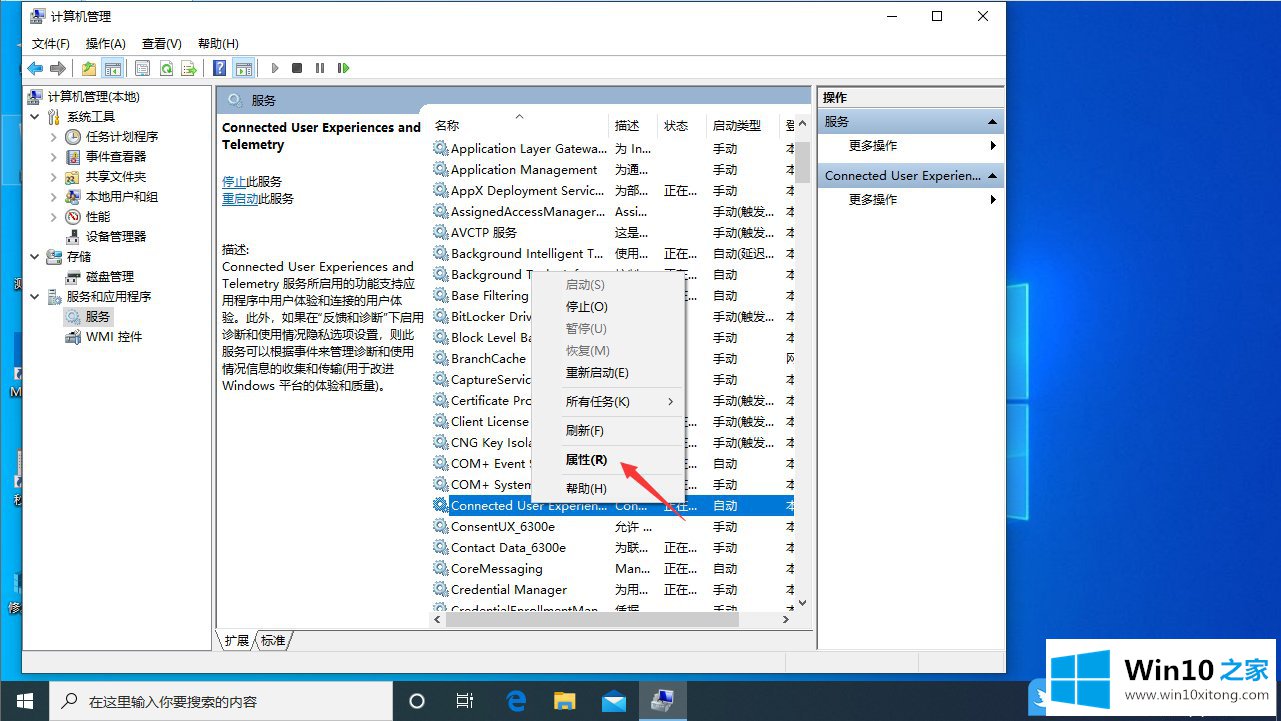
4、Connected User Experiences and Telemetry 的属性窗口中,禁用这个服务后,并点击应用确定即可;
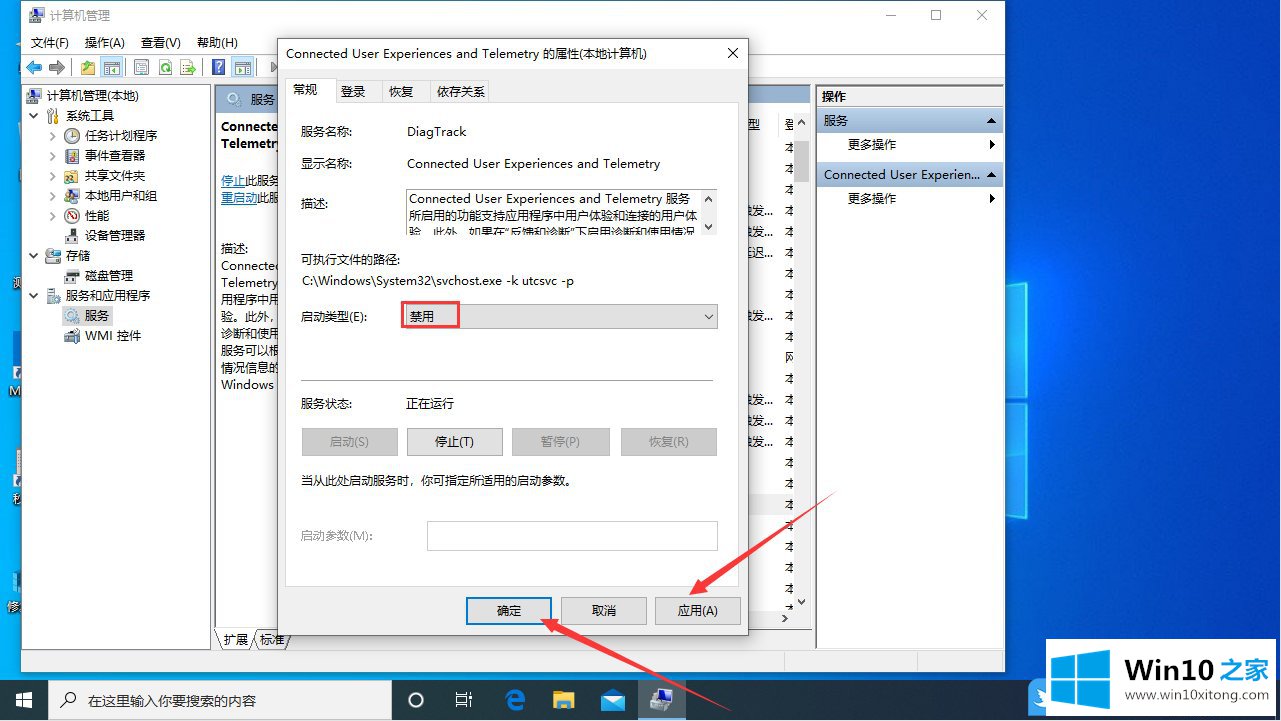
以上就是Win10禁用不常用的服务|禁用使主机网络受限服务文章。
最后给大家总结一下,今天的内容就是Win10禁用不常用的具体处理方式,通过上面小编介绍的方法很简单的操作一下,即可解决这个问题。